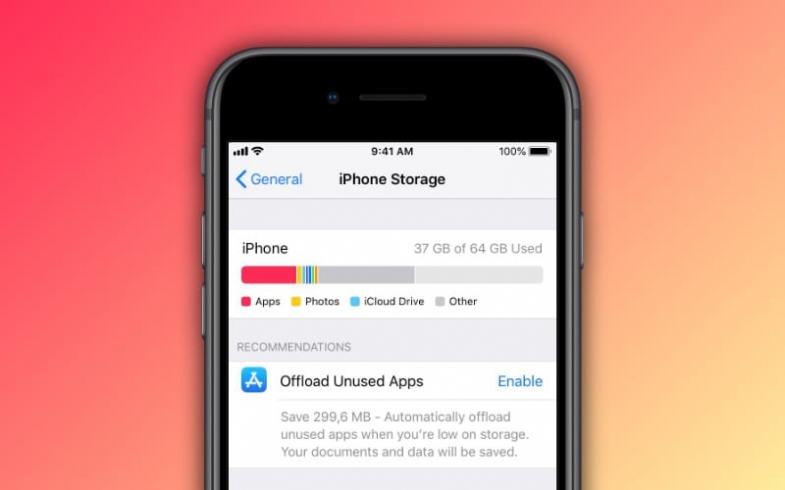
iPhone'unuzda ne kadar dosya, resim mesaj silseniz de hafıza hep doluysa tek sorumlusu "Diğer Depolama" olabilir. İşte bu gereksiz yığından kurtulma yolları.
iPhone'lar artık her zamankinden daha fazla depolama alanı sunuyor, ancak microSD kart ekleme seçeneği olmasa da, bunun yeterli olmadığını hissedebilirsiniz.
Cihazınızda kaç fotoğraf, video veya müzik parçası sakladığınız konusunda dikkatli olsanız da, iPhone'un "Diğer" depolama kategorisi gizemini korumaktadır.
Neyse ki, bu çok sayıda kalan dosya ve önbelleği temizlemek için birkaç seçenek var. İşte biraz bahar temizliği yapmak için bilmeniz gerekenler.
Birinci sınıf bir iPhone'la bile, hala depolama alanınız azaldığını fark edebilirsiniz, bu nedenle fotoğraflarınızı, belgelerinizi ve diğer dosyalarınızı depolamak için iDrive gibi bir bulut depolama sağlayıcısını kullanarak neden biraz yer açmayasınız?
İPhone'unuzun Depolamasını Kontrol Etme
Cihazınızda, Ayarlar menünüzü açın ve "Genel" ve ardından iPhone Depolama bölümüne gidin.
Renk kodlu çubuk, gri renk "Diğer" olarak görünecek şekilde kullanılabilir depolama alanınızın nasıl bölündüğünü gösterir. Tam özetin hesaplanması birkaç saniye sürebilir, bu yüzden biraz zaman verin.
Aşağıdaki örneğimizde çok fazla "Diğer" depolama alanı var, ancak bu iOS 14 beta sürümüne bağlı olabilir. Apple, "Diğer" depolamada dalgalanma olacağını söylüyor, bu yüzden günden güne değişirse panik yapmayın.
"Diğer" Depolama Nedir?
Tahmin edebileceğiniz gibi, "Diğer", başka hiçbir kategoriye uymayan çok sayıda dosyayı bir arada gruplamanın bir yoludur.
Netflix videoları, seçtiğiniz web tarayıcınızdan önbellekler veya ekleri olan çok sayıda mesaj indirilebilir.
"Diğer" Depolamayı Küçültme
Seçenek 1: Eski Mesajları Temizle
Ayarlarda, "Mesajlar" kategorisine gidin ve "Mesaj Geçmişi" ne gidin. İPhone'unuz mesajları sonsuza kadar saklayacak şekilde ayarlandı, ancak bu yakında alanınızın bitmesine neden olabilir.
Bunu 1 yıl veya 30 gün olarak değiştirebilirsiniz; iPhone, bu parametrelerin dışındaki her şeyi temizler.
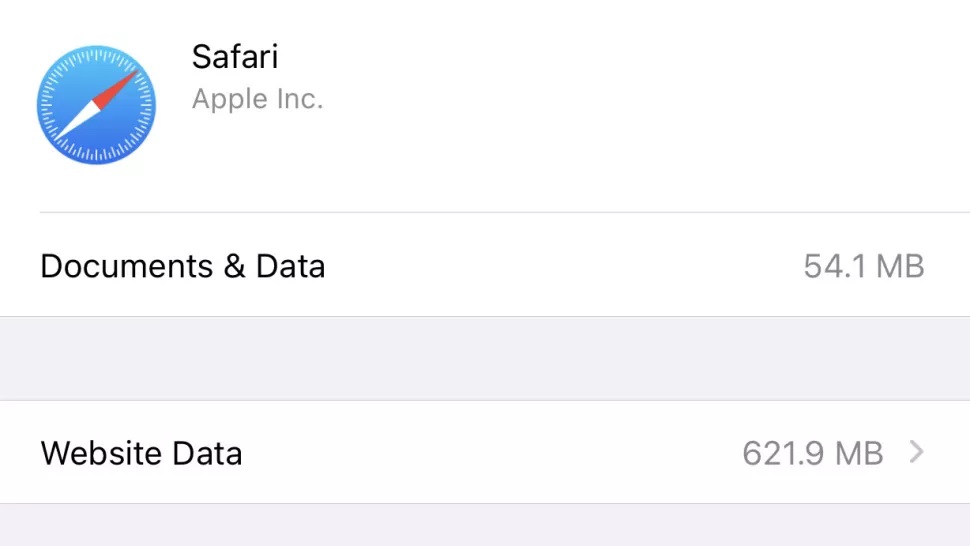
2. Seçenek: Tarayıcı Önbelleklerini Temizle
Safari önbellekleri, veriler açısından oldukça yoğun olabilir ve bu, depolamanızdan yer. Ayarlar'dan "Safari" ye ve ardından "Geçmişi ve Web Sitesi Verilerini Temizle" (iOS 13 veya öncesi) veya "Web Sitesi Verileri" (iOS 14) seçeneğine gidin.
Bunun yerine Chrome kullanıyorsanız, önbelleğini temizleme seçeneği de vardır. Google Chrome'u açın, "Ayarlar" a ve ardından "Gizlilik" e ve "Tarama Verilerini Temizle" ye gidin.
Kaldırılacak bölümleri seçin ve ardından biraz yer açmak için bunları temizleyin.
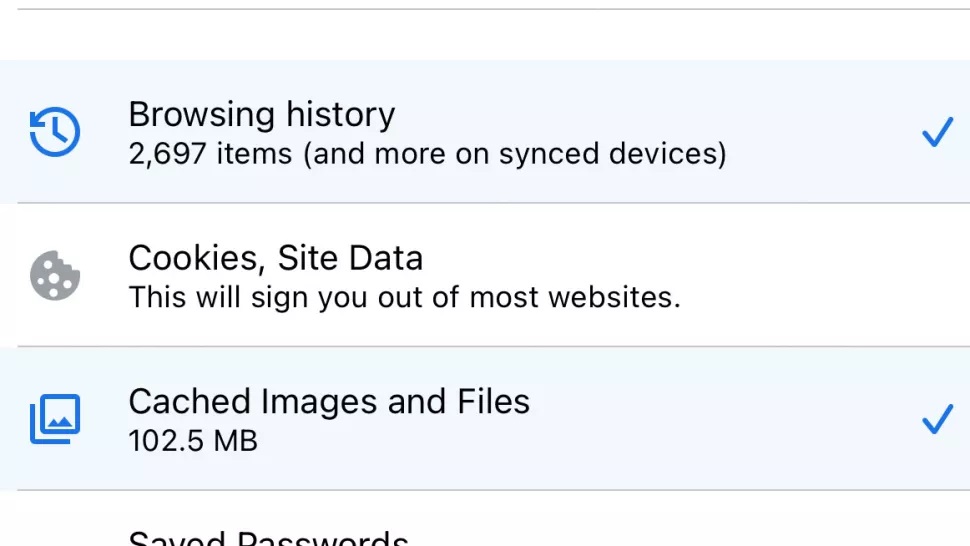
Seçenek 3: Yedekleme ve Sıfırlama
İdeal olarak bundan kaçınmak isterdik, ancak Apple'ın dosya sistemi yalnızca kullanıcıların temizlemenize izin verdiklerini temizlemesine izin verir.
Bu, bazen cihazı bir yedekten geri yükleyerek yeniden başlamanın aslında daha kolay olduğu anlamına gelir.
İPhone'unuzu bir PC'ye (iTunes'u kullanarak) veya bir Mac'e bağlayın (ve Finder'ın kenar çubuğunda arayın). Her iki yöntemi kullanarak cihazınızı yedekleyin ve hesap parolalarını kaydetmek için "Yerel yedeklemeyi şifrele" seçeneğini seçtiğinizden emin olun.
Bunu yaptıktan sonra, telefonunuzun fişini çekin ve "Ayarlar", "Genel", "Sıfırla" ve "Tüm İçeriği ve Ayarları Sil" seçeneğine gidin.
Bu, telefonunuzu tamamen silecek ve iTunes veya Finder'dan geri yüklemenize izin verecektir.
Yazarın Diğer Yazıları
- Bilgisayar Yanıt Vermiyor mu? Mac'te Uygulamalardan Çıkmaya Nasıl Zorlanır?
- Web'de Anında İlet Bildirimleri Nasıl Devre Dışı Bırakılır?
- Spotify Premium Nasıl İptal Edilir (ve Ücretsiz Bir Hesap Silinir)
- En İyi TV Ekranı Boyutu Nasıl Seçilir?
- Windows 11'de Bluetooth cihazlarını hızlı bir şekilde bağlamanın 3 yolu
 Ramazan Eksik
Ramazan Eksik


Yorumlar
Bu içerik ile ilgili hiç yorum yazılmamış. İlk yorum yapan sen ol.
Yorum Yazın